Veritas Storage Central als Speicherserver konfigurieren
Storage Central 5.0, ist der Speicherserver, den Veritas bereitstellt. Seine Hauptfunktionen bestehen darin, Quoten für die Daten eines Servers festzulegen, Zugriffe auf Dateien zu überprüfen…

Wir legen die CD von Veritas Storage Central ein und die Autorun-Funktion springt an, wir klicken auf 'Weiter'.

Folgende,

Wir akzeptieren die Lizenz und fahren fort.

Annehmen,

Benutzername, Organisation und Seriennummer.

Wir wählen das Verzeichnis aus, in dem StorageCentral installiert werden soll.

Wir wählen aus, was wir installieren möchten. Der Agent wird nur auf den PCs installiert, deren Quoten wir kontrollieren möchten, Audits… und die andere Komponente wäre die MMC-Konsole, die zur Verwaltung der Server dient, auf denen der Agent installiert ist.

Wenn wir wollen, können wir die Informationen eines SQL-Servers bereitstellen, um Berichte über Audits in einer Datenbank zu speichern, Wenn es uns nicht interessiert, klicken wir auf Weiter.

Ein Benutzername und ein Passwort, um die Dienste mit Administratorrechten zu starten.

Wir haben die Möglichkeit, dass uns Berichte an die von uns angegebene E-Mail-Adresse gesendet werden. Wenn es uns nicht interessiert, klicken wir auf Weiter.

Okay

Da wir SQL nicht zur Speicherung der Datenbank verwenden, werden wir nach einem Pfad gefragt, um sie zu speichern.

Installieren,

…

Ende.

Es ist obligatorisch, den Server neu zu starten, auf dem der Agent installiert ist.

Um die Verwaltungs-Konsole zu starten, klicken wir auf 'StorageCentral SRM'.

Das Erste, was wir tun müssen, ist, eine Richtlinie zu erstellen und sie nach unserem Interesse anzupassen.. Was wir tun wollen, ist ein Kontingent von 30 MB für die Benutzerprofilordner festzulegen., und wenn sie diese Größe überschreiten, soll es ihnen nicht erlaubt sein, etwas zu schreiben.. Dafür gehen wir zu 'Richtlinien'. > Rechter Knopf > 'Neu'. > 'Manager-Objektrichtlinie'..

Folgende,

Wir geben ihr einen beschreibenden Namen..

Wir sagen, dass es eine Richtlinie sein wird, um sowohl einen Speicherplatz im Festplattenspeicher einzurichten. (Kontingent) als auch den Zugriff auf Dateien zu blockieren..

Es wird eine Richtlinie sein, die sich auf von uns verwaltete Objekte auswirkt., Das werden die Ordner der Benutzer sein, auf die wir ein Kontingent anwenden möchten.. Folgende.

Wir geben das Limit an, das wir auf diese Richtlinie anwenden möchten., Wie der Name schon sagt, setzen wir 30 MB fest.. Wir geben an, dass, wenn eine Datei geöffnet ist und das Kontingent über dem Limit liegt, das Speichern verweigert werden soll. (um Datenverlust zu vermeiden), und um einen Laufwerkfehler wegen vollem Speicher zu verhindern. Folgende.

Dies sind Alarme, die je nach % einzuhaltenem Kontingent konfiguriert werden können, im Grunde möchten wir keine Benachrichtigung, Folgende,

Folgende,

Folgende,

Folgende,

Folgende,

Wir wählen die Dateien aus, die gesperrt werden sollen, wir sagen, dass Alle, Folgende,

Annehmen,

Da wir keine Alarme verwenden, klicken wir auf Weiter,

Wenn wir ein Verzeichnis von diesem Kontingent ausschließen möchten, muss das hier angegeben werden.

Ende.

Sobald die Richtlinie erstellt ist, müssen wir angeben, wo wir sie anwenden werden, in welchen Verzeichnissen, dazu müssen wir das erstellen, was man verwaltete Objekte oder 'Managed Objects' nennt, also klicken wir auf 'Managed Objects' > Rechter Knopf > 'Neu'. > 'Objekt'
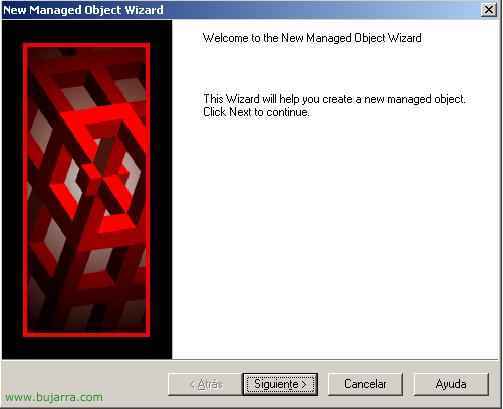
Folgende,

Wir wählen nacheinander die Verzeichnisse aus, auf die wir die später gewählte Richtlinie anwenden möchten.

Como es una política que se aplicará a usuarios, no seleccionamos ningún check en esta pantalla.

En esta sí, indicamos además la política que hemos creado anteriormente que es la que se les aplicará.

Ende,

Si volvemos a abrir la consola y refrescamos (F5) los “Manager Objets” veremos el % de uso que tienen.

Cuando algún usuario sobrepase la cuota establecida le dará un error cómo si el disco está lleno.

Y comprobaremos que en la consola nos sale en rojo.









































